Виндовс 8 не работает кнопка виндовс
Обновлено: 05.07.2024
Сегодня век информационных технологий и практически в каждом доме, есть компьютер. Помощник, который в любой момент готов найти для нас нужную информацию. Обучить, дать работу, развлечь и многое другое. Наверняка у каждого была такая ситуация – не работает мышь windows. Что же делать в такой ситуации и можно ли решить её самостоятельно? Давайте разбираться вместе.
Не работает мышь windows, курсор престал двигаться?
Какие способы проверки нужно произвести в первую очередь:
- перезагрузить пк
- осмотреть все подсоединения (провода, разъемы) на предмет перегибов, разрывов, поломок
- проверить работу USB порта, подсоедините другое устройство, если запустилось, значит все хорошо
- проверить, поменять батарейки (для беспроводных мышек)
Вы использовали способы проверки, указанные выше и обнаружили источник. Поздравляю, вы снова в работе. Если же вам не удалось добиться желаемого результата. Двигаемся дальше, чтобы обнаружить проблемный источник.
- Начинаем с окна выполнить, оно откроется, если мы одновременно нажмем клавиши (Win+R)
- в строку открыть: вписываем слово control с нажатием клавиши Enter попадаем в окно Панель управления
- С помощью кнопки TAB, она находится слева на клавиатуре и курсора или стрелочек «вверх-вниз», справа на клавиатуре. Наводим курсор на пункт «Оборудование и звук» нажимаем Enter и вот мы в разделе.
- В разделе «Оборудование и звук» мы будем повторять, уже знакомые нам действия. Нажимаем кнопку TAB, стрелочками выбираем пункт « Устройства и принтеры» жмём Enter и входим в окно.
- В «Устройствах и принтерах» находим пункт Мышь. Выбираем её уже знакомыми нам кнопками TAB + стрелки и одновременным нажатием на клавиши Shift+F10 появляется долгожданное окно свойств.
- В окне свойств, мы выбираем вкладку «устранение неполадок», нажимаем её и действуйте по инструкциям.
Обычно проверка по устранению неполадок, не занимает много времени. После завершения процесса, нужно обязательно перезагрузить ПК с помощью кнопки завершить.
Настройки, проверка и обновление драйвера.
При подключении устройства используется USB-порт и может происходить конфликт между двумя устройствами. Особенно часто это происходит, если система установлена давно.
Что же делать в сложившейся ситуации? Нам потребуется переустановить драйвер мышки, через мастера настроек и устранения неполадок в системе Windows.
Для проверки драйвера, необходимо открыть «диспетчер устройств».
- открываем выполнить, одновременным нажатием двух клавиш Win+R
- в строку открыть: вписываем devmgmt.msc нажимаем Enter и нам открывается «диспетчер устройств»
Хочу обратить ваше внимание, если вы увидели «желтый восклицательный знак» это значит, что у вас не установлен драйвер. Проблема, которую ищем может быть, именно в этом
- нажимаем TAB курсором или стрелочками, выбираем и выделяем пункт «Мыши и иные указывающие устройства». Нажимаем вправо, кнопками TAB + стрелки раскрываем список, в котором отобразится используемая вами мышка
- выбираем курсором нашу мышку и нажимаем кнопку «Контекстное меню» (в виде списка, находится рядом с Ctrl) или кнопки Shift+F10 откроется меню
- в открывшемся меню нажимаем «обновить драйверы», и выбираем автоматическое обновление. Нам остается подождать, пока Windows завершит проверку и установку драйвера
Если обновление не принесло ожидаемых результатов — можно удалить устройство (вместе с драйвером), а затем вновь его установить.
Чаще всего эта проблема возникает, когда вы пользуетесь мышкой, без специального коврика, а это значит, её сенсорная система засорилась и требует обработки. Почистить сенсор (который находится на обратной стороне мышки), можно с помощью мягкой ткани или ватной палочки, смоченной в спирте. В других случаях можно проверить:
- настройки мыши
- подключение к USB порту
Проверка настроек мыши
Практически все действия, которые нам предстоит сделать, нам уже знакомы.
- открываем «панель управления» и заходим в раздел «Оборудование и звук»
- в разделе «Устройства и принтеры» находим «Мышь»
- выделяем и входим в раздел «Мышь», открывается окно «Свойства мыши»
- выбираем вкладку «Параметры указателя»
В окне «Параметры указателя» начинаем корректировку и настраиваем все функции так как вам будет удобно работать.
Настройки мыши
Перемещения: это способ «Задать скорость движения указателя»: или изменить её. Чаще всего, именно скорость перемещения мыши, оказывает влияние на точность;
«Включить повышенную точность установки указателя»: напротив этого пункта нужно поставить или убрать галочку. Теперь нужно проверить состояние мышки, так как именно наличие галочки, может являться проблемой;
Видимость: «Отображать след указателя мыши»: при включении этой функции (с помощью галочки) можно наблюдать, как после курсора мышки остается след. Теперь у вас есть выбор, оценить использование этой функции и установить удобный для себя вариант.
Также мышка может зависать, если подключена к USB порту.
В этом случае на компьютере есть порт PS/2 на простом языке (провод в виде рогатки). Провод, который отвечает за соединение мыши и клавиатуры. В этом случае можно использовать переходник и подключить USB через него.
Обычно эта проблема возникает у мышки, которая долгое время находится в применении. Одна из кнопок может западать и не реагировать, на ваши действия.
Если вы «мастер на все руки», то при помощи паяльного инструмента, быстро решите эту проблему. Из-за частого использования одной кнопки, она выходит из строя быстрей. Поэтому, их просто нужно поменять местами.
Иногда также потребуется заменить микро-кнопку, но её заранее нужно приобрести.

Не работает кнопка пуск в Windows 8.1
Симптомы, кнопка пуск на рабочем столе есть, но реально как картинка, на клики мышки не реагирует. Зато на Win+X открывает меню, и при нажатии клавиши Win, тоже открывается стандартный пуск. Решается как оказалось очень просто, но причина так и не ясна и на MS форуме все сводится к действиям описанным ниже.
Откройте Диспетчер задач, для этого правым кликом по нижней части экрана
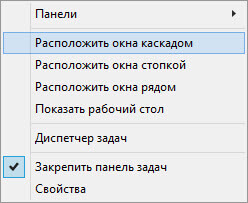
Не работает кнопка пуск в Windows 8.1-01
Переходим на вкладку подробности и завершаем процесс explorer.exe
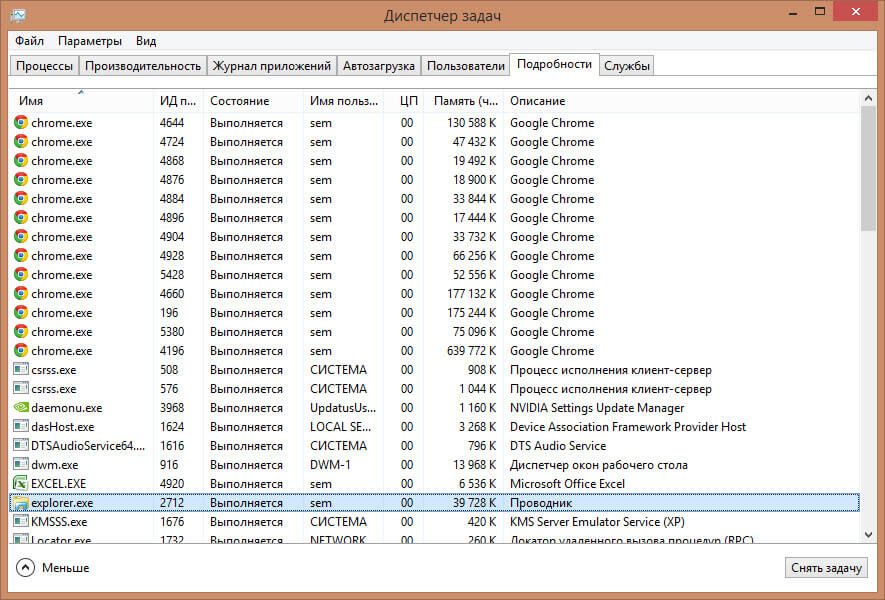
Не работает кнопка пуск в Windows 8.1-02

Не работает кнопка пуск в Windows 8.1-03
У вас закроется процесс, теперь его нужно восстановить выбираем сверху меню Файл-Запустить новую задачу
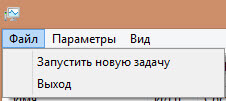
Не работает кнопка пуск в Windows 8.1-04
В открывшемся окне пишем explorer, процесс восстановится и пуск заработает.

Не работает кнопка пуск в Windows 8.1-05
Вот так вот просто решается проблема, что не работает кнопка пуск в Windows 8.1.

Перед тем, как решать проблему с кнопкой Windows, убедитесь, что меню «Пуск» открывается с помощью нажатия левой клавиши мыши по нему. Если меню «Пуск» не открывается, тогда проблема не в кнопке Windows. Вам следует искать другую инструкцию – не открывается меню «Пуск».
Теперь давайте посмотрим, почему не работает кнопка Windows на клавиатуре, и как решить данную проблему.
Способ 1. Разблокируйте кнопку Windows на клавиатуре
Некоторые клавиатуры имеют специальную клавишу, которая блокирует кнопку Windows. Если на вашей клавиатуре есть такая клавиша, и она включена, тогда это является причиной того, что не работает кнопка Windows на клавиатуре. Нажмите на клавишу блокировки, чтобы разблокировать кнопку Windows.
Способ 2. Попробуйте клавиатуру на другом компьютере (только для внешней клавиатуры)
Если вы используете настольный ПК, подключите свою клавиатуру к другому компьютеру и проверьте, работает ли кнопка Windows на нем. Если кнопка не работает на другом компьютере, скорее всего, она физически повреждена. Возможно, вам придется заменить ее на новую кнопку.
Способ 3: Включите кнопку Windows
Возможно, что кнопка Windows просто отключена, поэтому она не работает. Выполните следующие действия, чтобы включить кнопку Windows с помощью редактора реестра. Внимательно следуйте каждому шагу, потому что неправильное изменение в реестре может привести к серьезным проблемам.
Способ 4. Обновите драйверы клавиатуры
Также проблема с тем, что не работает кнопка Windows на клавиатуре, может быть вызвана неправильными драйверами клавиатуры. Обычно, вам не нужно устанавливать драйверы клавиатуры вручную, только если у вас не дорогая игровая клавиатура. В таком случае вам необходимо перейти на официальный сайт производителя и скачать драйверы.
Пользователям, которые используют обычные клавиатуры, следует выполнить следующие действия:
- Если вы используете ПК, тогда просто отключите клавиатуру и снова подключите ее. Операционная система Windows автоматически установит драйверы клавиатуры.
- Если вы используете ноутбук, выполните следующие действия, чтобы обновить драйверы через диспетчер устройств.
- Нажмите правой кнопкой мыши на «Пуск» и выберите «Диспетчер устройств».
- Разверните категорию «Клавиатуры», и щелкните правой кнопкой мыши на устройстве клавиатуры, затем выберите «Обновить драйверы».
- Выберите «Поиск автоматически», затем Windows автоматически установит новые драйверы.
- Перезагрузите компьютер.
Эти четыре простых способа должны помочь в ситуации, когда не работает кнопка Windows на клавиатуре.
Когда была выпущена Windows 8, многие были разочарованы отсутствием меню «Пуск», которое является неотъемлемой частью Windows. Windows 10 исправила это, потому что вернула меню «Пуск». Пользователи во всем мире были рады видеть меню «Пуск» назад, но, к сожалению, некоторые пользователи сообщают, что кнопка «Пуск» не работает в Windows 10, поэтому сегодня мы собираемся исследовать эту проблему.
Меню Пуск является неотъемлемой частью Windows, но многие пользователи сообщали о различных проблемах с ним. Говоря о проблемах, вот некоторые распространенные проблемы, о которых сообщили пользователи:
Решение 1. Проверьте наличие обновлений Windows
Microsoft знает об этой проблеме, и если доступно исправление, оно будет выпущено через Центр обновления Windows, поэтому убедитесь, что вы обновляете Windows 10, и если есть какие-либо доступные обновления, загрузите их. Windows 10 обычно загружает отсутствующие обновления автоматически, но иногда могут возникать проблемы, которые могут помешать загрузке обновлений. Однако вы всегда можете вручную проверить наличие обновлений, выполнив следующие действия:
Если какие-либо обновления доступны, они будут загружены автоматически в фоновом режиме. Как только ваша система обновится, проблема должна быть полностью решена, и ваше меню «Пуск» должно снова заработать.
Решение 2. Используйте PowerShell для решения этой проблемы
Если вы не хотите ждать официального патча, попробуйте этот обходной путь. Это не постоянное решение, но оно выполняет работу и временно устраняет проблему, поэтому, если проблема проявляется снова, вам, возможно, придется повторить этот процесс.

- Нажмите правой кнопкой мыши в меню Пуск и выберите Windows PowerShell. Убедитесь, что вы используете его как администратор для максимального контроля над своим ПК. Если вы не запускаете его как администратор, этот процесс может не работать, так что имейте это в виду. Вы также можете нажать Windows Key + S , ввести powershell и запустить Windows Powershell в качестве администратора.
- Вставьте это в PowerShell:
- Get-AppXPackage -AllUsers | Foreach
- Get-AppXPackage -AllUsers | Foreach
- Нажмите Enter , чтобы выполнить его.
Вот и все, теперь ваша кнопка Пуск должна работать. Как мы уже говорили, это решение работает, но оно не является постоянным, поэтому для постоянного решения регулярно проверяйте наличие последних обновлений Windows 10.
- Нажмите Ctrl + Shift + Esc .
- Теперь нажмите кнопку Выйти .
- Подождите несколько минут и войдите в свой аккаунт.
После входа в систему проверьте, сохраняется ли проблема.
Решение 4. Перезапустите проводник Windows.
Многие пользователи сообщили, что вы можете решить проблему с помощью кнопки «Пуск», просто перезапустив Windows Explorer. Меню «Пуск» является частью проводника Windows, и, перезапустив Проводник Windows, вы также заставите его запустить.
Для этого вам просто нужно выполнить следующие простые шаги:

- Нажмите Ctrl + Shift + Esc , чтобы открыть Диспетчер задач .
- Найдите Проводник Windows в списке. Нажмите его правой кнопкой мыши и выберите в меню Перезагрузить .
После перезапуска проводника Windows проблема исчезнет, и меню «Пуск» снова начнет работать. Имейте в виду, что это временное решение, поэтому вам придется повторить его, как только проблема появится снова.
Решение 5. Используйте командную строку
Иногда проблемы с кнопкой «Пуск» могут быть вызваны некоторыми файлами Cortana. По словам пользователей, вы можете решить эту проблему, просто удалив эти файлы из командной строки. Это всего лишь некоторые временные файлы, и ваш компьютер будет воссоздавать их, так что вам не о чем беспокоиться.
Чтобы воссоздать эти файлы, вам просто нужно сделать следующее:

- Нажмите Windows Key + X и выберите в меню Командная строка (Администратор) . Если этот метод не работает, вы можете использовать любой другой метод, но обязательно запустите Командную строку в качестве администратора .
- Когда Командная строка запускается, выполните следующие команды одну за другой:
- CD/d «% LOCALAPPDATA% PackagesMicrosoft.Windows.Cortana_cw5n1h2txyewy»
- Taskkill/F/IM SearchUI.exe
- Настройки RD/S/Q
После выполнения команд поврежденные файлы будут восстановлены, и вы сможете снова использовать меню «Пуск» без проблем.
В некоторых случаях проблемы с кнопкой меню Пуск могут возникать из-за Dropbox. Dropbox может иногда мешать процессам Windows, что может привести к этой и многим другим проблемам.
Тем не менее, вы должны быть в состоянии решить эту проблему, внеся несколько изменений в реестр. Для этого просто выполните следующие действия:
После внесения этих изменений перезагрузите компьютер и проверьте, устранена ли проблема.
Если у вас есть проблемы с кнопкой меню Пуск, проблема может быть связана с вашим реестром. По словам пользователей, им удалось решить эту проблему, просто создав новое значение в своем реестре. Для этого просто выполните следующие действия:

- Запустите редактор реестра.
- На левой панели перейдите к HKEY_CURRENT_USERSoftwareMicrosoftWindowsCurrentVersionExplorerAdvanced . На правой панели щелкните правой кнопкой мыши пустое пространство и выберите значение Создать> DWORD (32-разрядная версия) .
- Введите EnableXamlStartMenu в качестве имени нового DWORD.
После этого закройте Редактор реестра и перезапустите Проводник Windows из Диспетчера задач . После перезагрузки проводника ваше меню «Пуск» должно снова заработать.
По словам пользователей, вы можете решить эту проблему, просто войдя в безопасный режим. Это довольно просто сделать, и вы можете сделать это, выполнив следующие действия:
После входа в безопасный режим проверьте, все ли работает. Если это так, перезагрузите компьютер, загрузитесь обратно в свою учетную запись и проверьте, решена ли проблема. Это не самое надежное решение, но многие пользователи сообщили, что оно работает, поэтому обязательно попробуйте его.
Иногда эта проблема может возникнуть, если ваша учетная запись пользователя повреждена. Чтобы решить эту проблему, вам просто нужно создать новую учетную запись пользователя и переключиться на нее.Вы можете сделать это, выполнив следующие действия:
- Откройте приложение Настройки и перейдите в раздел Аккаунты .
- Перейдите к Семья и другие люди на левой панели. На правой панели нажмите Добавить кого-то еще на этот компьютер .
- Выберите У меня нет информации для входа этого человека> Добавить пользователя без учетной записи Microsoft .
- Введите нужное имя пользователя и нажмите Далее .
После создания новой учетной записи пользователя переключитесь на нее и проверьте, решает ли это вашу проблему. Если проблема не появляется в новой учетной записи, вам нужно переместить свои личные файлы в новую учетную запись и проверить, решает ли это вашу проблему.
Если у вас есть какие-либо комментарии, предложения или, возможно, некоторые другие решения этой проблемы, запишите их в разделе комментариев. Кроме того, если у вас есть какие-либо другие проблемы, связанные с Windows 10, вы можете найти решение в нашем разделе Windows 10 Fix.
Примечание редактора . Этот пост был первоначально опубликован в сентябре 2015 года и с тех пор был полностью переработан и обновлен для обеспечения свежести, точности и полноты.
Увы, но мой первый пост - это просьба о помощи. Перерыла все компьютерные форумы, везде либо нет именно моей проблемы, либо какая-то дичь, которая помогла всем, кроме меня ><
Все началось с того, что из стартового меню пуска (начальный экран) все пропало к хуям. То есть, экран выглядит так:
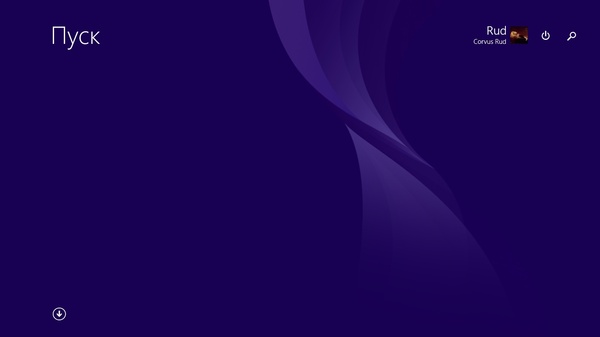
Если нажать на стрелку внизу, чтобы открыть все приложения, то там будет так же пусто. Если попробовать использовать поиск, то исчезнет и то, что есть. Будет просто синий экран смерти.
Боковое меню справа открывается через раз, открыть параметры вообще невозможно.
Откатывала винду 3 раза, не помогло. Единственное, что я поняла - это все случилось из-за чистки Сcleaner-ом, то есть, я сама лох и навычищала лишнего :(
Вдобавок к этому поиск тоже перестал работать. Да, вообще. И в этом синем пуске, и по папкам.
Переустанавливать винду не хочу, потому что нет времени потом возиться с ней, так как сессия на носу. Вдруг все-таки можно починить эту херню. Без поиска очень херово жить.
Комментарии для минусов внутри.

Win 7/8/10, Office - настройка
125 постов 2.2K подписчика
Правила сообщества
- В свободной форме комментировать и обсуждать посты и другие комментарии.
- Оскорблять кого-либо из пользователей пикабу.
- Размещать контент не по теме сообщества (последнее решение за модератором).
- Размещать рекламу (контент и/или ссылки на платные программы).
Бан можно получить:
- За регулярное нарушение правил
Будьте культурными няшами и все будет хорошо :)
Восстановление с образа винды? Если клинер поработал, то скорей всего ты реестр почистила неплохо. Ну а если самой влом переустанавливать винду позови парня и одари его ласками покуда винду не поставит.
Комментарий удален. Причина: данный аккаунт был удалёнПривет, Тань. Я тут с деаноном пришёл
Откатывали точкой восстановления или полным сбросом?Сcleaner почистил лишнее?Да,он и мусор пропускает.
при установке всегда создавать точку восстановления.
Насчёт помочь не знаю. но при чистке любой подобной прогой вроде Сcleanerа, отключай чистку реестра (ибо они часто его коцают и начинается такая херня)
А так если откат (мне лично с подобным помогал на 10, перестал работать пуск, панель и половина всего) не помог, то только переустановка. ну или попробуй с самого диска винды запустить восстановление, вдруг поможет.
А вы помните, что вы удаляли CCleaner-ом? Похоже, что вы похерили системные файлы, которые отвечают за ссылки на программы и компоненты для меню пуск.
Тут 2 варианта, лично я вижу, откатываться на заводские - но это равносильно переустановке, если это ноут.
Если ПК или вариант на ноуте откатиться на заводские не канает, то только перебивать систему с нуля.
Так-то "возня" с переустановкой винды и настройки её для уровня, подходящего для подготовки к сессии, у тебя займёт пару часов.Зато будешь спокоен, что она не подведет в самый нужный момент.
не ругается ли оно тебе на "временный профиль"?
Classic shell поставить?

Невероятно!

Тибетский монах был обнаружен в горах Непала. Он считается самым старым человеком на планете с возрастом в 201 год. Он находится в состоянии глубокого транса, или медитации, под названием "такатет".
Когда его обнаружили в пещере, спасатели сначала подумали, что это просто мумия.
Но ученые, в дальнейшем изучавшие его, обнаружили, что у него есть пульс, хоть и очень медленный.
Рядом с ним лежали его вещи. На одном из кусков бумаг было написано: "иди спать и хватит верить всему, что читаешь на Пикабу".
Баянометр молчал, извините если уже было :)
Не анекдот, а Писание.
Чат мой, люди знакомые, ставлю пятничное моё;)


Само зло

Уравнение: BLM - 2,5 = 0
Современные методы работы с населением

Как решить проблему с беженцами придумали ещё в 2002 году
Мама - алиментщик, горе в семье

На мой взгляд примерно 100% мам игнорирует выплаты вообще, искренне считая что "женщина никогда не должна платить алименты".

Ещё не всё потеряно

Ответ на пост «Насчет мигрантов на стройках»
Ещё раз о мигрантах и т.н. "не желании наших граждан работать НА ТАКИХ РАБОТАХ за ТАКУЮ ЗАРПЛАТУ" (. )
Я, почему то, когда слышу выше приведённую отмазку наших предпринимателей и чиновников, всегда слышу другое. А именно "Мы не сможем так же навариваться и так же выжимать работников как сегодня, если это будут россияне. По этому гастарбайтеры нам выгоднее. " А как Вы думаете?

Быстро сдался


Одну половину мы помыли Fairy.
Воссоздание старых модельных фотографий своего отца
Исповедовал
Искусственный интеллект ерунды не подскажет)

Долг полмиллиона в 19 лет
Привет, Пикабу!
Не знаю куда себя деть, поэтому хочу рассказать свою историю жизни вам, может быть надеясь на вашу помощь, ведь здесь явно есть люди, которые более опытные в сфере закона.
Мне 19 лет. И так в моей жизни вышло, что я будучи студентом уже имею долгов порядка полумиллиона рублей.
Это долг за неоплаченные коммунальные платежи квартиры, в которой я прописана. Началось это ещё за долго до моего совершеннолетия, родители мои не пьют, не употребляют, ведут адекватную жизнь, последние 5 лет официально они не работают (мама по состоянию здоровья, отец - не знаю) и на чем основывается прекращение оплаты за квартиру я тоже не знаю…
Из-за того, что квартира не приватизирована (квартиру эту выдавали еще родителями моего отца, они же и не хотели ее приватизировать, почему не знаю, умерли они 2012-13 годах, насколько помню, уже тогда перестали все оплачивать ком.платежи, что способствовало проблеме приватизации, так как квартиру можно приватизировать только если нет долга…) долг налагается на всех прописанных (папа, я, сестра и ее дочь, но не так давно она выписалась со своей несовершеннолетней дочерью (она также является нанимателем)).
Проблема долгов меня ещё начала беспокоить очень давно, примерно с возраста 14 лет точно.
До совершеннолетия я пыталась выписаться из квартиры к своим родственникам, чтобы избежать долга, но они, если мягко сказать, не согласились. Выбора куда вписаться у меня больше не было.
После совершеннолетия мне арестовали все мои карты, сначала это были не большие суммы в пределах 2-5 тысяч (но даже таких сумм я не имела, чтобы гасить долги, потому что живу я за свой счёт, а по большей части это только моя стипендия).
Чуть позже мне арестовали мою стипендиальную карту уже на 50т.р., взимая полную сумму стипендии ежемесячно (которая составляет 1006 рублей), чуть позже я начала получать стипендию на другую карту, до этого я, конечно, пыталась решить проблему арестов, но ничего не вышло, потому что к приставам попасть было просто невозможно.
Проблем, конечно, меньше не стало. Мои родители и сестра из-за этого в сильной ссоре, она пытается все сделать, чтобы эту квартиру забрали (Она считает, что тем самым у неё заберут долги и за квартиру). Чего, конечно, не произойдёт. Родители тоже что-то сейчас пытаются сделать, но из-за того что сестра моя наниматель квартиры они ничего сделать не могут. (Потому что не хочет им помогать)
И получается, что к друг другу на контакт обе стороны не идут, высказываются все они мне и по итогу козел отпущения я, потому что я не хочу и не собираюсь переходить на чью либо сторону. Но наверное сейчас дело идёт не о них, а конкретно что же сделать мне.
На днях мне пришло постановление на гос.услуги о том, что с меня требуют 486,430 рублей за неоплаченные коммунальные платежи, которые я якобы должна добровольно оплатить в течение 5 дней. (Также на гос.услугах уже есть одно постановление на сумму 12400 тоже за неоплаченные ком.услуги. На сбере арестовано порядка 110тысяч рублей и на запсибе 47 тысяч рублей).
Я всю ночь не спала, читала как решить эту проблему и пока что вот, что у меня из этого вышло:
Долг на ноябрь 2021 составляет: 468 430,21р (по квитанции).
1. Коммунальщики могут требовать долг за три года, или 36 месяцев. (Порядок применения исковой давности: Исковая давность не может прерываться посредством бездействия должника (статья 203 ГК РФ). То обстоятельство, что должник не оспорил платежный документ о безакцептном списании денежных средств, возможность оспаривания которого допускается законом или договором, не свидетельствует о признании им долга.)
(Признание части долга, в том числе путем уплаты его части, не свидетельствует о признании долга в целом, если иное не оговорено должником.)
Я не знаю применяется ли в моём случае исковая давность, но по факту я никаких долгов не признавала.
Допустим,
4930*36=177,480 р. (Основной долг, сумма, конечно, не точная, потому что нет квитанций, но хотя бы приближенная)
468,430 - 177,480 = 290,950 р.— Этот долг не смогут взыскать через суд, в том числе пеню, которую на эту сумму начислили.
Соответственно, на настоящий момент долг на всех жильцов квартиры составляет 177,480р.
(Точную сумму можно узнать по старым квитанциям, которых у меня нет, да и у родителей тоже)
2. Нельзя взыскивать солидарно долги, возникшие до моего совершеннолетия. (ГК РФ Статья 21. Дееспособность гражданина; СК РФ Статья 64. Права и обязанности родителей по защите прав и интересов детей; СК РФ Статья 56. Право ребенка на защиту) По закону за несовершеннолетнего собственника ЖКУ должны оплачивать родители или другие законные представители, даже если они живут отдельно. Это значит, что я должна платить за ЖКУ только после того, как мне исполнилось 18 лет. (Если мне сейчас 19,8 лет, я должна заплатить только за 22 предыдущих месяца, а за 14 предыдущих — в пределах срока исковой давности — должны платить мои мать и отец.)
Соответственно, долг с момента моего совершеннолетия (март 2020 по ноябрь 2021) составляет на всех прописанных жителей 108,460р (сумма опять же не точная, а приближенная), следовательно, эта сумма делится на всех прописанных жителей квартиры:
108 460 : 4 = 27,115р. - составляет солидарный долг на каждого прописанного на период марта 2020г по ноябрь 2021г. (За этот период есть некоторые проблемы, например, то что сестра с дочерью выписались и из чего я не знаю как правильно высчитать солидарный долг, но он 100% не будет составлять больше 40тысяч)
3. Так как, я студент на очном отделении дневного обучения бюджетного финансирования(прилагается справка), я не имею возможности работать, чем является одна из причин, из чего следует, что у меня нет иных доходов, для обеспечения себя даже проживанием на прожиточной минимум, так как моя гос.стипендия составляет 1006,25р. (И иных доходов я не имею, родители меня ничем не снабжают. Одеваюсь, обуваюсь и тд я лично за свой счёт).
4. На основе вышеуказанного я хочу опротестовать постановление о возбуждении исполнительного производства, вынесенное в рамках исполнительного производства № 2*****/21/720**-ИП Причина: неоплаченные коммунальные платежи в соответствии с судебным приказом № 2-****2021/14/16м от 17.11.2021. Взыскатель: ООО УК "Юг", так как, на основе всех выше указанных причин, я считаю, что сумма штрафа является не верной и требуется отмене, либо перерасчету.
Но проблема ещё в том, что я не могу записаться к приставам, ни у самого пристава, ни у дежурного нет записи.
Также я хочу выписаться из квартиры, чтобы больше старые долги меня не беспокоили, потому что по закону они не мои, а от своих я не отказываюсь и готова решать проблему с ними в отличие от своей семьи!
Также до этого я думала объявить себя банкротом через МФЦ, но для начала нужно идти к приставам о прекращении этих постановлений.
Читайте также:

